Beat Saber Custom Songs installieren - Guide
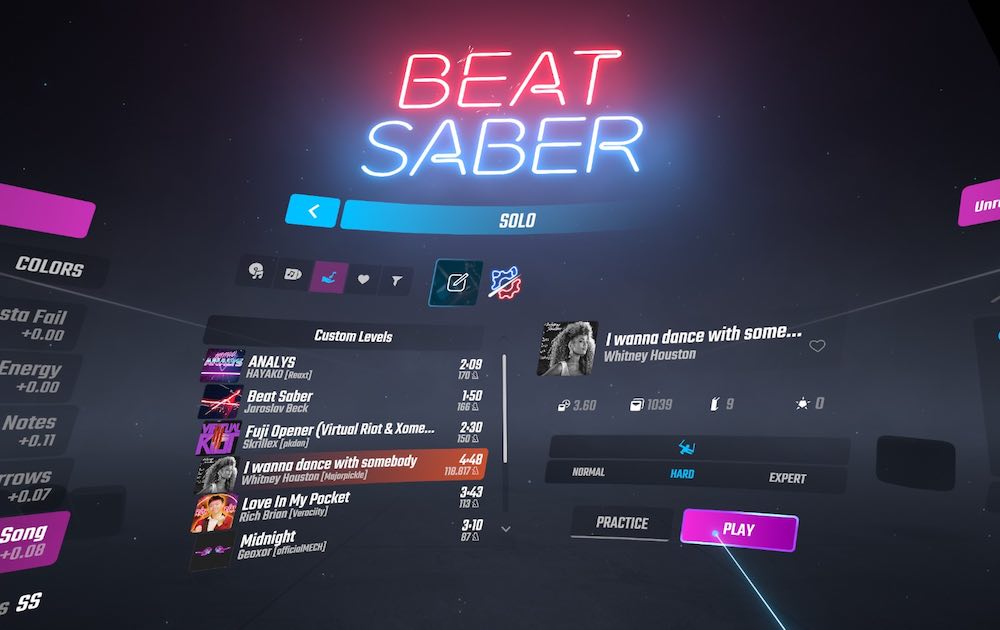
Letzte Aktualisierung vom 6. Mai 2022:
Die neueste Version von Beat Saber 1.22.0 (Electronic Mixtape) sollte mit den meisten PC-Mods laufen, Quest-Spieler:innen hingegen sollten noch nicht updaten. Die Anleitung wurde entsprechend angepasst.
Da sich der Stand der Dinge schnell ändern kann, schaut am besten auf dem Discord-Server der Beat Saber Modding Group (BMSG) im Kanal "modding-announcements" vorbei.
Dort ist der aktuelle Mod-Kompatibilitätsstatus für die PC- und Quest-Version von Beat Saber einsehbar.
Dank Custom Songs habt ihr mehr Musik zur Auswahl, als das offizielle Beat Saber je bieten wird. Ich erkläre euch, wie ihr Custom Songs für eure PC-VR-Brille oder Meta Quest 2 installiert.
Hinweis: Diese Anleitung gilt auch für Meta Quest 1.
Inhalt
Einführung
Was bietet diese Anleitung?
Diese Anleitung erklärt euch, wie ihr beim ersten Mal Custom Songs für eure PC-VR-Brille oder Meta Quest 2 installiert.
Diese Anleitung erklärt nicht, wie ihr
- spezielle Mods installiert,
- BMBF aktualisiert,
- Sicherheitskopien eurer Custom Songs erstellt
- oder Playlists kreiert.
Wo kann ich mehr über Beat-Saber-Modding erfahren?
Wollt ihr mehr über die Möglichkeiten des Beat-Saber-Moddings erfahren, lege ich euch folgende Ressourcen ans Herz:
- das BMSG Wiki,
- die Anleitungen von Shane "Darkuni" Monroe (Quest-spezifisch),
- die Webseite Quest Modding (Quest-spezifisch),
- die Webseite Beat Saber Legacy (Quest-spezifisch, alles zum Thema Downgrading) und
- das Beat-Saber-Reddit.
Solltet ihr Probleme mit der Installation von Custom Songs haben, gibt es folgende Anlaufstellen:
- Der Discord-Server der Beat Saber Modding Group (BSMG) in den Kanälen #pc-help und #quest-help oder
- Darkunis Discord-Server im Kanal #bmbf-help.
Den aktuellen Entwicklungsstand des Beat-Saber-Moddings könnt ihr auf dem Discord-Server der BMSG im Kanal #modding-announcements verfolgen. Erscheint ein neues Beat-Saber-Update, könnt ihr hier nachsehen, ob die Custom-Songs-Mods schon aktualisiert und kompatibel gemacht wurden.
Weshalb Custom Songs?
Beat Games hat mittlerweile eine stattliche Zahl Gratis-Songs und DLCs für Beat Saber herausgebracht.
Großen Beat-Saber-Fans reicht das nicht: Sie wollen eine größere Auswahl an Songs und Genres. Hier kommen Custom Songs ins Spiel.
Mit Custom Songs sind Levels unlizenzierter Musik gemeint. Die inoffiziellen Inhalte werden auf speziellen Internetseiten hochgeladen und mittels Mods ins Spiel importiert.
Aktuell gibt es mehr als 65.000 Custom Songs (Stand: August 2020) zum Download, die so ziemlich jedes Genre und viele internationale Hits abdecken.
Unterstützt werden PC-VR-Brillen und Meta Quest 1 & 2. Playstation-VR-Nutzer bleiben außen vor.
Was ist besser: Die PC-VR- oder Quest-Version von Beat Saber?
Dieser Abschnitt erklärt die Vor- und Nachteile der beiden Beat-Saber-Versionen und ist für all jene interessant, die sich für Beat Saber eine VR-Brille kaufen oder das Spiel für eine der beiden VR-Plattformen erwerben wollen, aber noch nicht wissen, welche.
Die Quest-Version ist besser für euch geeignet, falls ihr...
- keinen Rechner besitzt oder kaufen wollt,
- ohne Kabel spielen möchtet und Wert auf volle Bewegungsfreiheit legt,
- eure VR-Brille mitnehmen wollt, um Beat Saber außer Haus zu spielen.
Die PC-VR-Version ist besser für euch geeignet, falls ihr...
- einen Rechner besitzt und Wert auf möglichst scharfe Grafik legt,
- möglichst wenig Probleme mit Custom Songs haben wollt.
Seid ihr an Custom Songs interessiert, ist letzterer Punkt besonders wichtig.
In Sachen Custom Songs hat die Quest-Version große Nachteile gegenüber der PC-VR-Version:
- die Installation, Nutzung und Wartung von Custom Songs ist wesentlich komplizierter und umständlicher,
- ihr könnt nicht das aktuelle Beat Saber spielen und müsst auf neuere DLCs verzichten,
- außerdem funktioniert der Multiplayer-Modus nicht.
Optional könnt ihr eure Meta Quest 2 via Oculus Link (Guide) an einen Rechner anschließen und auf diese Weise die Vorteile der PC-VR-Version genießen. Dadurch seid ihr wieder an ein Kabel gebunden. Beachtet bitte, dass die PC-VR-Version separat gekauft werden muss (siehe nächster Abschnitt).
Kabelloses Spielen am PC via PC-VR-Streaming (Guide) ist nur dann empfehlenswert, wenn ihr auf einfacheren Schwierigkeitsstufen spielt. Ansonsten trübt die zeitliche Verzögerung den Spielspaß. Doch am besten ihr probiert es einfach selbst aus.
Unterstützt Beat Saber Cross-Buy?
Cross-Buy ist ein Feature des Oculus Store. Kauft ihr die Quest-Version eines Spiels, erhaltet ihr kostenlos die PC-Version und umgekehrt.
Beat Saber unterstützt kein Cross-Buy, was heißt, dass ihr beide Versionen separat kaufen müsst. Ihr habt eine Meta Quest 2 und seid nicht sicher, ob ihr Beat Saber nativ oder am PC spielen wollt? Dann müsst ihr euch entscheiden, welche Version ihr erwerben wollt.
Cross-buy gilt nur für DLCs: Kauft ihr ein Music Pack für eure Meta Quest 2, dann schaltet ihr es auch für die PC-VR-Version frei und umgekehrt.
Achtung: Cross-Buy gilt nur für den Oculus Store, nicht Steam. Siehe dazu den nächsten Abschnitt.
PC-VR-Version: Im Oculus Store oder auf Steam kaufen?
Kauft ihr Beat Saber auf Steam, stehen erworbene Musik Packs nicht für die Quest-Version bereit und umgekehrt. Von daher empfiehlt es sich, Beat Saber im Oculus Store zu kaufen.
Ein Vorteil von Steam ist, dass Beat Saber auf dieser Plattform zuweilen günstiger angeboten wird und dass ihr das Spiel per Family Sharing mit euren Freunden teilen könnt. Die Steam-Version ist zudem die einzige Alternative für Meta-Verweigerer.
Anleitung: Custom Songs für die PC-VR-Version installieren
PC-VR-Version: Was benötige ich für die Installation von Custom Songs?
Um Custom Songs für die PC-VR-Version zu installieren, benötigt ihr Folgendes:
- eine PC-VR-taugliche VR-Brille,
- einen VR-tauglichen Rechner (siehe VR-Systemanforderungen),
- die PC-VR-Version von Beat Saber (siehe Oculus Store oder Steam) und
- den Mod Assistant für die Installation von Custom Songs und Mods.
Kauft ihr Beat Saber im Oculus Store, benötigt ihr eine Meta Quest (2) oder Oculus Rift (S). Die Meta Quest (2) könnt ihr via Oculus Link (Guide) oder kabellosem PC-VR-Streaming (Guide) mit eurem PC verbinden.
Kauft ihr das Spiel auf Steam, benötigt ihr eine SteamVR-kompatible VR-Brille. Dazu gehören Valve Index, HTC Vive, Oculus Rift (S) und Meta Quest (2).
Für welche Beat-Saber-Version gilt diese Anleitung?
Fast jedes neue Beat-Saber-Update führt zu Problemen mit Custom Songs und Modder müssen ihre Mods zuerst für die jeweils neueste Version von Beat Saber anpassen.
Derzeit wird die aktuelle Version 1.22.0 (Electronic Mixtape) unterstützt.
Sollte diese Anleitung nicht mehr auf dem neuesten Stand sein: Die jeweils letzte unterstützte Beat-Saber-Version könnt ihr auf dem Discord-Server der BSMG im Kanal "modding-announcements" nachsehen.
Wie installiere ich Custom Songs?
Schritt 1: Beat Saber einrichten
Kauft und installiert zunächst Beat Saber, falls ihr das noch nicht gemacht habt.
Startet das VR-Spiel einmal und schließt die Anwendung danach wieder.
Schritt 2: Mod Assistant herunterladen und einrichten
Für die Installation von Custom Songs und die Verwaltung eurer Mods benötigt ihr den Mod Assistant.
Ladet die Exe-Datei herunter und schiebt sie in einen Ordner, auf den ihr leicht Zugriff habt. Die Anwendung muss nicht installiert werden, zum Öffnen reicht ein simpler Doppelklick.
Das Programm sollte automatisch das Installationsverzeichnis von Beat Saber finden. Falls es das nicht tut, müsst ihr nachhelfen. Die Standard-Installationsverzeichnisse lauten:
- Für die Steam-Version: X:\Program Files (x86)\Steam\steamapps\common\Beat Saber\
- Für die Oculus-Store-Version: X:\Program Files\Oculus\Software\hyperbolic-magnetism-beat-saber\
Lest die Nutzungsbedingungen des Mod Assistant und klickt auf "I Agree", falls ihr mit ihnen einverstanden seid.
Nun habt ihr Zugriff auf das Tab "Mods" und könnt anfangen, Mods zu installieren.
Schritt 3: Custom Songs aktivieren und Mods installieren
Die für Custom Songs benötigten Mods sowie eine Reihe weiterer Core-Mods sind vorselektiert, sodass ihr nur noch auf "Install or Update" klicken müsst. Der Mod Assistant modifiziert daraufhin Beat Saber und aktiviert das Custom-Songs-Feature.
Das Programm hat überdies so ziemlich jeden beliebten Beat-Saber-Mod integriert. Um zusätzliche Mods zu installieren, müsst ihr nur einen Haken vor die betreffenden Mods setzen und könnte sie anschließend per "Install or Update" installieren. Ihr wollt mehr Infos zu einem Mod? Dann klickt auf die betreffende Mod und das Textfeld "Mod Info".
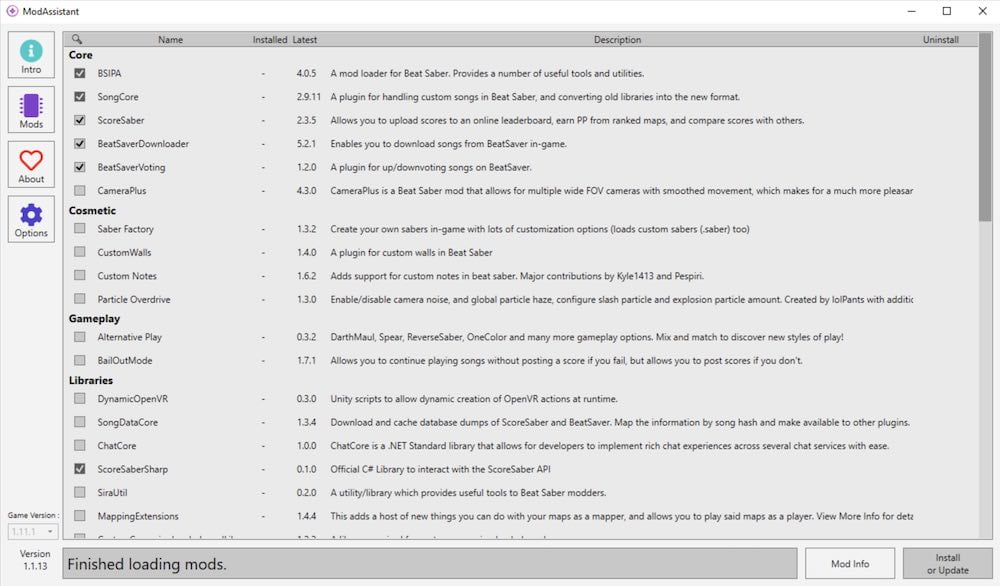
Mit dem Mod Assistant aktiviert ihr Custom-Songs-Unterstützung und installiert Mods für die PC-VR-Version von Beat Saber. | Screenshot: MIXED.de
Schritt 4: Beat Saber starten und Custom Songs auswählen
Wenn ihr Beat Saber erneut startet, solltet ihr nun auf der linken Seite des Hauptmenüs (neben "Solo") die Option sehen, Custom Songs direkt im Spiel herunterzuladen ("More Songs").
Einmal heruntergeladen, findet ihr die Songs unter Solo > Benutzerdefinierte Level (Englische Version: Custom Levels).
Anleitung: Custom Songs für die Quest-Version installieren
Ist die Nutzung von Custom Songs auf Meta Quest 2 bedenklich?
Im Falle der Meta Quest 2 wird via Sideloading eine modifizierte Version von Beat Saber installiert.
Meta untersagt in den Nutzungsbedingungen bestimmte Arten des Sideloadings Dazu gehören das Sideloading von Inhalten, die die geistigen Eigentumsrechte Dritter verletzen und modifizierte Versionen von Apps, die im Oculus Store erhältlich sind.
Die Nutzung von Custom Songs auf Meta Quest verletzt diese Nutzungsbedingungen: Zum einen werden unlizenzierte Songs installiert, zum anderen wird Beat Saber modifiziert, um Custom Songs ins Spiel importieren zu können.
Meta behält sich das Recht vor, gegen solchen Missbrauch vorzugehen und entsprechende Nutzerkonten in ihrer Funktionalität einzuschränken oder zu sperren. Selbst Strafanzeigen sind möglich.
Bislang gibt es jedoch keine Berichte, dass Meta gegen die Nutzung von Custom Songs vorgeht. Entsprechende Maßnahmen dürften ohnehin zuerst die Plattformbetreiber statt Nutzer:innen treffen.
Von diesem Risiko abgesehen, kann es passieren, dass sich eure Meta Quest 2 wegen unsachgemäßer Installation von Mods oder Custom Songs nur noch eingeschränkt oder gar nicht mehr nutzen lässt. In diesem Falle ist ein Zurücksetzen der Meta Quest auf die Werkseinstellungen erforderlich.
Das in dieser Anleitung erklärte Vorgehen erfolgt in jedem Fall auf eigene Gefahr!
Für welche Beat-Saber-Version gilt diese Anleitung?
Fast jedes neue Beat-Saber-Update führt zu Problemen mit Custom Songs.
MIXED.de ohne Werbebanner
Zugriff auf mehr als 9.000 Artikel
Kündigung jederzeit online möglich
Modder müssen ihre Mods für die jeweils neueste Version von Beat Saber anpassen, was insbesondere bei der Quest-Version Tage, Wochen oder gar Monate dauern kann.
Derzeit wird nur eine ältere Quest-Version von Beat Saber unterstützt, und zwar Beat Saber 1.21.0 (Fall Out Boy Music Pack). Alle später erschienenen Versionen und Inhalte sind nicht Custom Songs kompatibel.
Wer Custom Songs nutzen will, darf das Spiel nicht updaten oder muss auf Version 1.21.o downgraden. Wie das geht, steht in der Anleitung unten unter Schritt 2.
Sollte diese Anleitung nicht mehr auf dem neuesten Stand sein: Die jeweils letzte unterstützte Beat-Saber-Version könnt ihr auf dem Discord-Server der BSMG im Kanal "modding-announcements" nachsehen.
Funktioniert der Multiplayer-Modus, wenn ich Custom Songs nutzen will?
Nein. Ihr müsst euch mit Meta Quest 2 entscheiden, ob ihr Custom Songs installieren oder lieber den Multiplayer-Modus nutzen wollt. Beides gleichzeitig geht nicht.
Eine mögliche Alternative besteht darin, auf die PC-VR-Version auszuweichen. Dort besteht kein Konflikt zwischen Custom Songs und dem Multiplayer-Modus.
Was benötige ich für die Installation von Custom Songs auf Meta Quest (2)?
Um Custom Songs auf eurer Meta Quest 2 zu installieren, benötigt ihr Folgendes:
- eine Meta Quest (2),
- einen Rechner mit Windows, MacOS oder Linux,
- das VR-Spiel Beat Saber (Oculus Store) und
- die Sideloading-App Sidequest und den Custom-Song-Mod BMBF.
Sidequest ist ein kostenloses Programm, das das Sideloading vereinfacht und eine kuratierte Plattform für Sideloading-Apps sowie nützliche Werkzeuge für die Verwaltung eurer Meta Quest 2 bietet.
Wie installiere ich Custom Songs?
Diese Anleitung geht davon aus, dass ihr Beat Saber, aber keine Mods oder Custom Songs installiert habt.
Beachtet bitte, dass Quest-Nutzerkonten zu Konflikten mit der für Custom Songs benötigten Mod BMBF führen können. Habt ihr sekundäre Nutzerkonten eingerichtet, könnt ihr sie unter Einstellungen > Konten abschalten.
Da die aktuelle Beat-Saber-Version mit Custom Songs kompatibel ist, könnt ihr Schritt 2 überspringen.
Schritt 1: Beat Saber installieren und starten
Kauft und installiert zunächst Beat Saber, falls ihr das noch nicht gemacht habt.
Startet das VR-Spiel einmal und schließt die Anwendung danach wieder.
Schritt 2: Beat Saber downgraden (Optional)
Hinweis: Sollte die neueste Quest-Version mit Custom Songs kompatibel sein, kann dieser Schritt übersprungen werden. Mehr Infos zum Downgrading-Prozess gibt es auf der Webseite Beat Saber Legacy.
Verbindet eure Meta Quest 2 mit Sidequest. Wie ihr Sidequest auf einem Rechner installiert und einrichtet, steht in unserer Sideloading & Sidequest Anleitung.
Klickt im Sidequest-Menü auf das Kachel-Symbol ("Currently installed apps"). Sucht nach Beat Saber und rechtsklickt auf das Zahnrad-Symbol. Wählt Uninstall App, um Beat Saber zu deinstallieren.
Ladet hier die Beat-Saber-Version 1.21.0 als APK-Datei herunter. Sollte eine Fehlermeldung erscheinen, müsst ihr euch zuerst in euer Oculus-Konto einloggen.
Klickt im Sidequest-Menü auf das Symbol mit dem nach unten zeigenden Pfeil und wählt die heruntergeladene APK-Datei aus. Sidequest sollte nun die Beat-Saber-Version 1.21.0 auf eurer Meta Quest 2 installieren.
Führt auf keinen Fall ein Update des Spiels durch, ansonsten wird die aktuelle Version heruntergeladen!

Im Sidequest-Menü findet ihr ein Symbol mit einem nach unten zeigenden Pfeil. Hiermit könnt ihr BMBF installieren. | Screenshot: MIXED.de
Schritt 3: Custom Songs finden und bookmarken
Die Internetseite BeastSaber ist ein Online-Verzeichnis für Custom Songs. Hier findet und bookmarkt ihr die Songs, die ihr später auf eure Meta Quest 2 laden wollt.
Erstellt ein Nutzerprofil, bestätigt die Registrierung und loggt euch ein. Sucht unter "Find Maps" Custom Songs, die euch gefallen. Die Songs können durch einen Klick auf das Notensymbol vorgehört werden. Klickt ihr auf das Play-Symbol, seht ihr eine Vorschau der Beatmap.
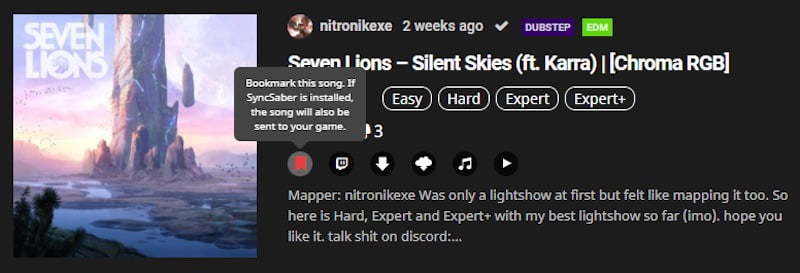
Mit dem Buchzeichen-Symbol markiert ihr die Custom Songs, die ihr später in Beat Saber importiert. | Screenshot: MIXED.de
Wollt ihr einen Custom Song importieren, müsst ihr ihn hier bookmarken. Klickt dafür auf das Buchzeichen-Symbol. Dieser Song ist nun dauerhaft mit eurem Nutzerprofil verknüpft.
Schritt 4: BMBF via Sidequest installieren
Verbindet eure Meta Quest 2 mit Sidequest, falls ihr das nicht bereits getan habt.
Sucht in Sidequest nach BMBF. Das ist die Mod, die für die Installation von Custom Songs benötigt wird. Klickt auf "Download App (Sideload)", um BMBF auf eurer Meta Quest 2 zu installieren.
Nach der erfolgreichen Installation könnt ihr Sidequest schließen und ohne Kabel weiterfahren.
Schritt 5: Beat Saber mit BMBF modifizieren
BMBF modifiziert Beat Saber, sodass ihr Custom Songs ins Spiel importieren könnt.
Setzt euch nun die Meta Quest 2 auf und öffnet das Apps-Menü, indem ihr das Kachel-Symbol wählt. Geht auf den Reiter oben rechts und wählt “Unbekannte Quellen”. Habt ihr BMBF via Sidequest erfolgreich installiert, sollte die App in der Liste erscheinen. Startet BMBF, um mit dem Modifizierungsvorgang zu beginnen.
- Erteilt, falls nötig, Berechtigungen, indem ihr "Zulassen" wählt.
- Wählt im nächsten Fenster "Uninstall Beat Saber".
- Werdet ihr gefragt, ob ihr Beat Saber deinstallieren wollt, dann wählt "OK".
- Wählt "Patch Beat Saber" und wartet, bis der Vorgang abgeschlossen ist.
- Scrollt nach unten und wählt "Install Modded Beat Saber".
- Poppt eine Warnung auf, dann wählt "Einstellungen" und aktiviert die Option "Dieser Quelle vertrauen". Wechselt mit dem Pfeil oben links zurück zur Installation und wählt nochmals "Install Modded Beat Saber".
- Werdet ihr gefragt, ob ihr diese App installieren wollt, dann wählt "Installieren".
- Poppt eine Warnung auf, die euch zum Zurücksetzen der App auffordert, dann wählt "Schließen" und auf keinen Fall "Zurücksetzen".
- Wählt "Fertig".
Der Modifizierungsvorgang ist damit abgeschlossen.
Schritt 6: Gebookmarkte Custom Songs importieren
Sollte BMBF nicht erscheinen, dann öffnet die App erneut unter "Unbekannte Quellen" (siehe Schritt 4).
Wählt oben "SyncSaber" und gebt den Namen eures Beastsaber-Nutzerprofils ein (siehe Schritt 2). Passt auf, dass ihr bei der Eingabe keinen Fehler macht.
Aktiviert anschließend unter "For Me" die "Bookmarks" an und klickt unter "Max Songs" so lange auf den linken Pfeil bis das Unendlich-Symbol angezeigt wird.
Wählt anschließend "Queue Downloads" und wartet, bis BMBF die Songs heruntergeladen hat. Das kann je nach Zahl einige Minuten dauern. Den Fortschritt seht ihr unten rechts im Fenster.
Ist der Vorgang abgeschlossen, sollte oben rechts die Schaltfläche "Sync to Beat Saber" erscheinen. Nun braucht ihr nur noch auf diese zu klicken und die Custom Songs werden ins Spiel importiert.
Schließt BMBF durch Drücken der B-Taste auf dem rechten Touch-Controller.
Schritt 7: Beat Saber starten und Custom Songs auswählen
Öffnet das Apps-Menü und wählt bei Beat Saber die drei Punkte. Geht auf "Berechtigungen" und gewährt Zugriff auf den Speicher, indem ihr die entsprechende Option aktiviert.
Startet Beat Saber und wählt "Später aktualisieren". Wählt ihr "Jetzt aktualisieren", wird die neueste Beat-Saber-Version installiert und ihr müsst wieder von vorne beginnen. Werdet ihr aufgefordert, die App zurückzusetzen, dann wählt "App öffnen". Setzt ihr sie anstatt zurück, müsst ihr wieder von vorne beginnen.
Es kann sein, dass diese beide Aufforderungen bei jedem Starten des Spiels aufpoppen. Dagegen kann man leider nichts tun.
Läuft Beat Saber, wählt ihr den Spielmodus "Solo". Unter "Benutzerdefinierte Level" (Hand-Symbol mit Note) solltet ihr die importierten Custom Songs finden. Ihr könnt nun endlich loslegen.
Schritt 8: Neue Custom Songs hinzufügen
Um neue Custom Songs hinzuzufügen, geht ihr ganz einfach auf die Webseite von BeastSaber und bookmarkt neue Songs (siehe Schritt 2). Um sie ins Spiel zu laden, wiederholt ihr Schritt 5 ab "Queue Downloads".
Wie deinstalliere ich Custom Songs?
Wollt ihr keine Custom Songs mehr nutzen und die neueste Version von Beat Saber spielen, geht ihr folgendermaßen vor.
Verbindet eure Meta Quest 2 mit Sidequest. Klickt im Sidequest-Menü auf das Kachel-Symbol ("Currently installed apps"). Sucht nach Beat Saber und rechtsklickt auf das Zahnrad-Symbol. Wählt "Uninstall App", um Beat Saber zu deinstallieren. Wiederholt diesen Schritt für BMBF.
Jetzt könnt ihr Beat Saber neu installieren, indem ihr das Spiel ganz einfach herunterladet.
Titelbild: Beat Games / MIXED
Weiterlesen über Beat Saber:
- So wurde Beat Saber zum Virtual-Reality-Superhit
- Beat Saber: Webtool findet Beatmaps eurer Spotify-Songs
- Die besten Meta Quest Fitness-Spiele 2020: Mit Beat Saber & Co. fit werden
Hinweis: Links auf Online-Shops in Artikeln können sogenannte Affiliate-Links sein. Wenn ihr über diesen Link einkauft, erhält MIXED.de vom Anbieter eine Provision. Für euch verändert sich der Preis nicht.




